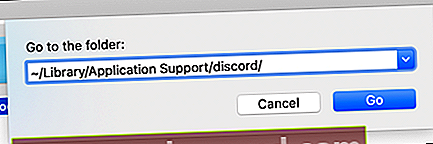Како обрисати датотеке предмеморије Дисцорд на радној површини и мобилном уређају

Датотеке раздора кеш меморије се накупљају са сваком сликом, видео записом и смешним ГИФ-ом који шаљете и примате на платформи, непотребно попуњавајући простор на диску. Можете следити доленаведене кораке да бисте лако очистили датотеке Дисцорд кеш меморије на Виндовс 10, Мац, иПхоне, иПад или Андроид уређају.
Ови кораци ће функционисати само ако сте апликацију Дисцорд инсталирали на Виндовс 10 ПЦ, Мац или мобилни уређај. Ако користите Дисцорд преко његове веб локације, уместо тога ћете морати да обришете датотеке кеша свог прегледача.
ПОВЕЗАН:Како обрисати кеш и колачиће у Цхроме-у
Како обрисати датотеке Дисцорд Цацхе датотека у оперативном систему Виндовс
Да бисте очистили датотеке Дисцорд кеш меморије на Виндовс рачунару, морате ручно да их избришете.
Пронаћи ћете их у директоријуму Дисцорд АппДата. Да бисте га отворили у програму Виндовс Филе Екплорер, у оквир за путању датотеке откуцајте следеће:
% аппдата% \ дисцорд
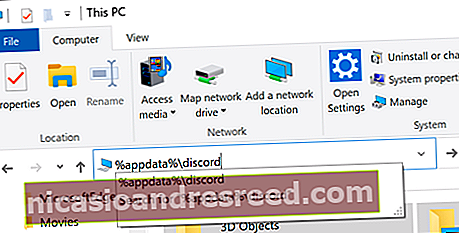
У директоријуму Дисцорд АппДата пронађите фасцикле „Цацхе“, „Цацхе Цоде“ и „ГПУЦацхе“. Можете безбедно да кликнете десним тастером миша на сваки од њих, а затим на „Избриши“.
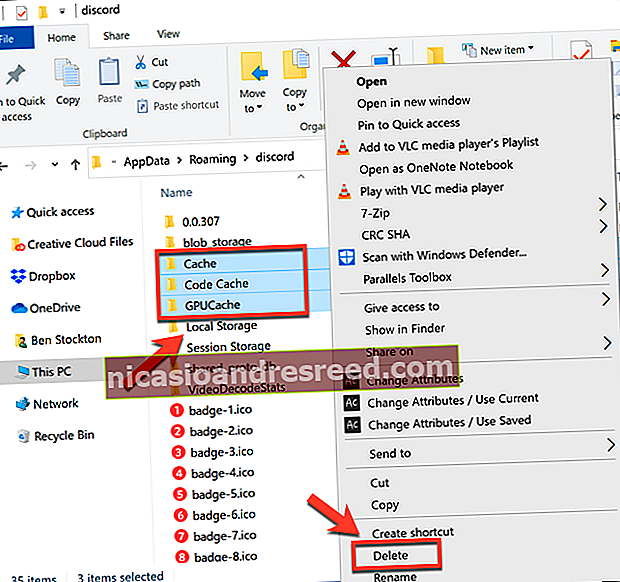
После тога ћете морати да испразните канту за отпатке како бисте били сигурни да су датотеке у потпуности избрисане. Да бисте то урадили, само двапут кликните икону корпе за отпатке на радној површини, а затим кликните на „Испразни канту за смеће“.
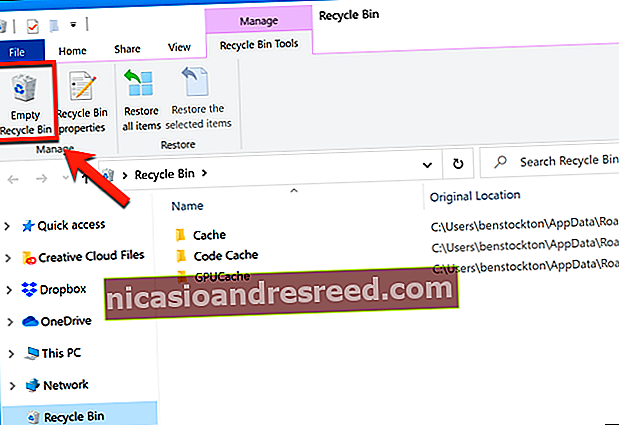
Како обрисати датотеке Дисцорд Цацхе на Мац-у
На сличан начин на Мац-у можете очистити датотеке Дисцорд кеш меморије. Прво отворите Финдер, а затим кликните Го> Го то Фолдер.
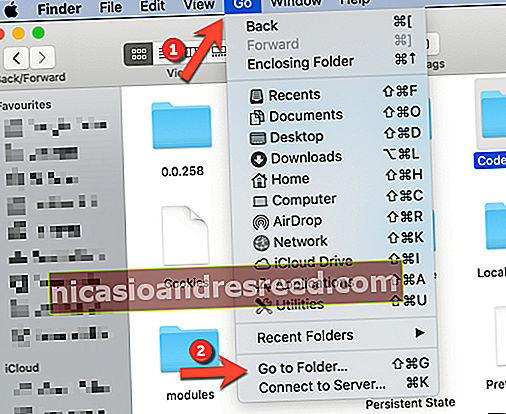
Да бисте приступили скривеном директоријуму са датотекама Дисцорд, откуцајте следеће у оквир за текст „Иди у фасциклу“:
~ / Библиотека / Подршка апликација / несклад /
У фасцикли података Дисцорд кликните десним тастером миша на фасцикле „Цацхе“, „Цацхе Цоде“ и „ГПУЦацхе“, а затим кликните на „Мове то Трасх“ (или „Мове то Бин“).
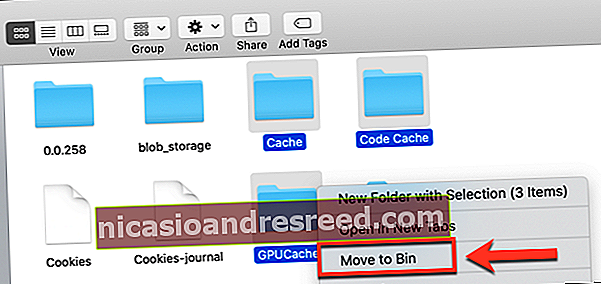
Затим ћете морати да испразните директоријум Отпад. Само кликните десним тастером миша на икону Отпад у Доцку, а затим кликните на „Емпти Трасх“ (или „Емпти Бин“).
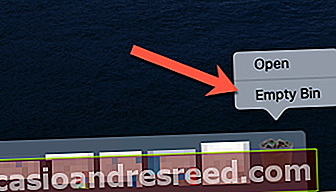
Како обрисати датотеке дисконт кеш меморије на Андроиду
Баш као што то ради на Виндовс рачунарима и Мац рачунарима, Андроид верзија апликације Дисцорд чува одређене датотеке (попут слика и видео записа) као кеш датотеке.
Можете их обрисати тако што ћете испразнити Дисцорд-ову кеш меморију из менија Андроид подешавања. Кораци ће се разликовати, у зависности од вашег уређаја и верзије Андроид-а - они у наставку ће радити посебно за Андроид 10 или новији.
Прво превуците надоле одједном (или два пута) одозго и додирните икону Геар да бисте скочили у мени „Подешавања“ на уређају, а затим додирните „Апликације“.
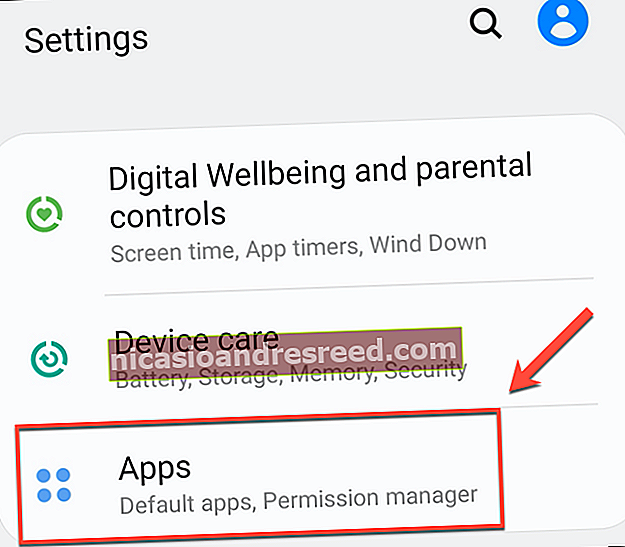
Померите се надоле до „Дисцорд“ или га откуцајте у траку за претрагу на врху, а затим додирните да бисте наставили.
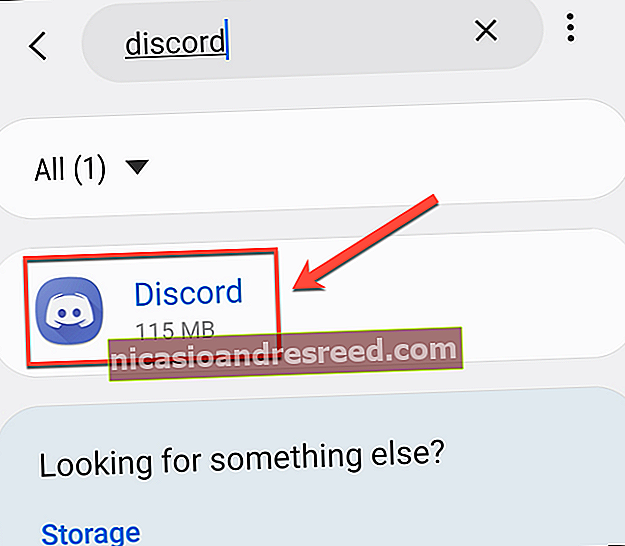
У менију „Дисцорд“ видећете колико простора апликација тренутно користи. Додирните „Стораге“ да бисте приступили више опција.
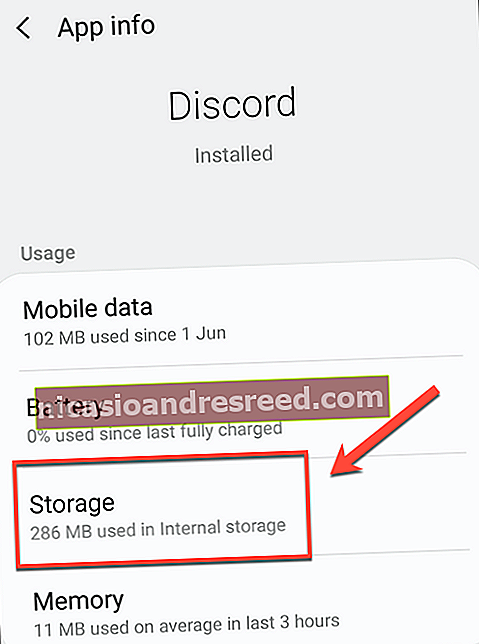
У менију „Похрана“ можете да обришете све податке апликације или да једноставно обришете све сачуване датотеке кеш меморије; додирните „Обриши кеш“ да бисте урадили ово друго.
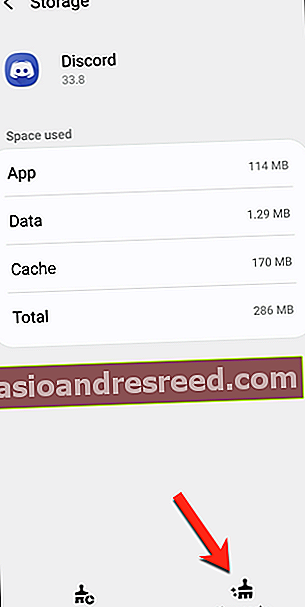
Овим ћете одмах избрисати све вишкове кеш датотека за апликацију Дисцорд на Андроид уређају. То можете редовно изводити како бисте смањили количину података коју апликација чува.
Како обрисати датотеке предмеморије Дисцорд на иПхоне-у или иПад-у
Нажалост, не постоји уграђена метода за брисање датотека кеш меморије на иПхоне-у или иПад-у. Морате да избришете апликацију Дисцорд да бисте обрисали све датотеке кеш меморије које су можда сачуване, а затим је поново инсталирати из Апп Сторе-а.
Да бисте то урадили, додирните Подешавања> Опште> Складиштење иПхоне-а (или иПад-а), а затим се померите надоле и тапните на „Дисцорд“.
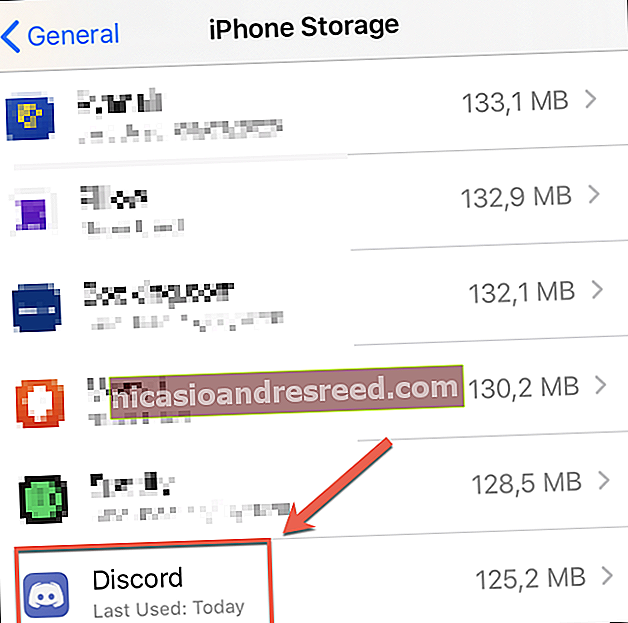
Затим додирните „Избриши апликацију“, а затим је поново тапните на следећем екрану да бисте потврдили.
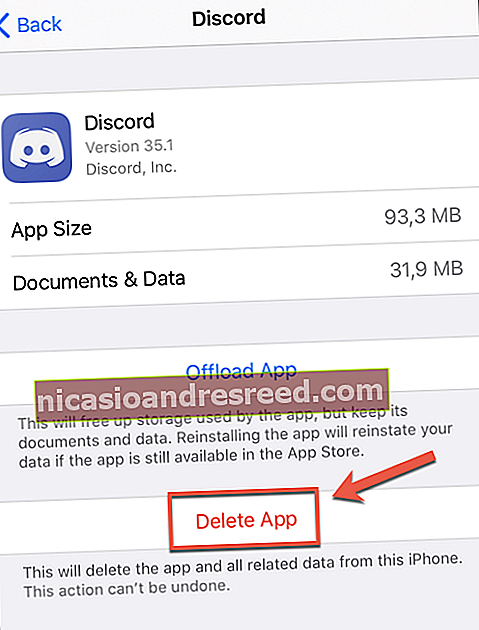
Можете и дуго да притиснете икону Дисцорд на почетном екрану, а затим додирнете „Делете Апп“ да бисте избрисали Дисцорд.
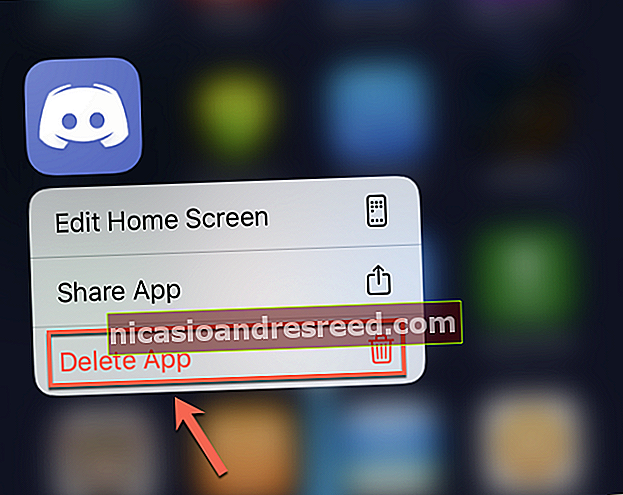
Након уклањања апликације, пронађите је у Апп Сторе-у, а затим је поново инсталирајте. Мораћете поново да се пријавите на свој Дисцорд налог да бисте поново користили апликацију.